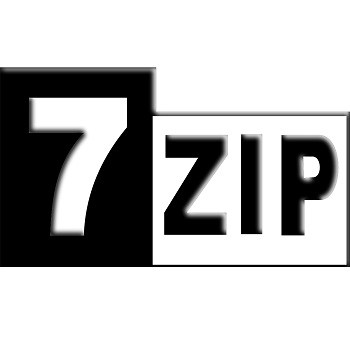
7-Zip es una herramienta de compresión de archivos de código abierto de alta calidad que puede comprimir y descomprimir una gran variedad de formatos diferentes. Este programa ha revolucionado silenciosamente el mercado de la compresión de archivos.
Comprimir un archivo significa que estás reduciendo el tamaño de sus datos originales a un tamaño pequeño. La versión comprimida del archivo tiene una extensión .Zip.
Supón que tienes un archivo de documento de aproximadamente 12 MB (Megabytes) y deseas enviárselo a un amigo por correo electrónico. Pero el problema es que este archivo está tardando demasiado en cargarse. Entonces, puedes usar 7-Zip para reducir el tamaño del archivo. Tu archivo original se reducirá a 4 o 5 MB.
Es tal la importancia de manejar archivos comprimidos, que Microsoft ha incluido soporte ZIP integrado en Windows para todos los usuarios bajo el nombre “Carpeta comprimida”. Está disponible en todos los productos de Microsoft desde 1998.
Sin embargo, muchos siguen optando por softwares de tercero, y 7-Zip es uno de los mejores. Sigue leyendo para darte mucho más información acerca de 7-Zip.
Qué es 7-Zip
7-Zip es un software de extracción y compresión de archivos. Fue lanzado por primera vez en 1999 por un programador ruso que creó el formato de archivo .7z para archivos. El formato de archivo .7z es la mejor extensión para reducir el tamaño de archivo para una amplia gama de archivos.
Mira También Cómo Reparar El Error De Cámara 0xa00f4244
Cómo Reparar El Error De Cámara 0xa00f4244El programa viene con una interfaz sencilla, es muy fácil de usar y es compatible con todos los archivos populares. Puedes crear 7Z, ZIP, GZIP y algunos otros. No puede crear .rar, solo WinRAR puede hacerlo, pero sí puede extraer todos los archivos populares como ZIP, RAR, 7Z, GZIP y más.
Para qué se puede usar 7-Zip
Algunos usuarios quieren una funcionalidad de compresión de archivos más allá de lo que viene con el sistema operativo Windows, pero no necesitan todas las características que proporcionan las aplicaciones como WinZip.
Otros usuarios pueden preferir el software gratuito o de código abierto al software comercial. Las personas que realizan muchas descargas probablemente podrían usar una aplicación que maneje el formato RAR además del popular formato ZIP. Para estos usuarios, 7-Zip es una buena opción.
Windows viene con sus propias herramientas de compresión de archivos, pero tienen una funcionalidad muy limitada y solo manejan el formato ZIP. La mayoría de las utilidades de compresión de renombre que existen, como WinZip y WinRAR, cuestan dinero.
7-Zip encaja en un buen nicho entre las capacidades integradas de Windows y las características de los productos pagos, y es capaz de manejar una gran variedad de formatos de archivo en el proceso.
7-Zip sirve para comprimir y descomprimir una gran cantidad de archivos, y aunque no se caracteriza por tener una de las mejores velocidades de compresión y descompresión de archivos, también es cierto que su gran compatibilidad es un punto a favor.
Mira También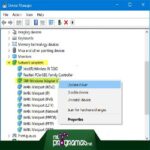 Error TAP-Windows Adapter V9 (4 Soluciones Factibles)
Error TAP-Windows Adapter V9 (4 Soluciones Factibles)Incluso tiene mejor compatibilidad que WinRAR, uno de los pesos pesados del sector.
¿Cómo se usa 7-Zip?
Abre la ventana principal y trabaja con archivos comprimidos usando el administrador de archivos. También puedes acceder al menú “contextual”, que te proporciona funciones avanzadas. Puedes comprobar estas funciones con un simple clic derecho en un archivo.
Para usuarios nuevos y principiantes, usar el administrador de archivos puede resultar complicado. A diferencia de otras herramientas de compresión de archivos, la descarga de 7 Zip no te permite agregar un archivo a una carpeta comprimida. Siempre que desees agregar un nuevo archivo, debes iniciar el proceso nuevamente.
Los ajustes configurables en el programa pueden ser difíciles de entender para los usuarios novatos. La herramienta no da mucha explicación para varias opciones disponibles en la interfaz. Si nunca has utilizado una herramienta de compresión de archivos, sería mejor utilizar la configuración predeterminada.
Dicho esto, el menú “contextual” es la forma perfecta de trabajar con 7-Zip. Integra varias funciones clave y permite un fácil acceso con un solo clic derecho. Como tal, puedes agregar archivos a archivos comprimidos con unos pocos clics.
Además, el menú “contextual” te permite acceder a archivos comprimidos para agregarlos a un servidor de correo electrónico para compartirlos. Mientras usas este programa de descompresión gratuito, puedes alternar entre una vista de panel doble y de un solo panel, lo que facilita el uso de la barra de herramientas, la barra de menú y las funciones de soltar y arrastrar.
Mira También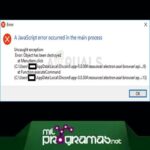 Cómo Corregir El Error “A Javascript Error Occurred In The Main Process”
Cómo Corregir El Error “A Javascript Error Occurred In The Main Process”Interfaz de usuario simple y limpia
7-Zip viene con una interfaz simple y limpia. Si bien puede parecer desactualizado a primera vista, no tardarás mucho en acostumbrarte a la navegación. El diseño básico permite que incluso los principiantes comiencen a usar el programa sin problemas.
La barra de herramientas principal contiene funciones de uso común con varias opciones de personalización.
Por ejemplo, puedes usar el botón “extraer” para establecer el destino del archivo o el directorio de salida. Del mismo modo, la opción “ver” te permite acceder cómodamente al historial de la carpeta. La herramienta también incluye un menú de “favoritos”, que te permite guardar hasta 10 carpetas para un acceso fácil y rápido.
Funciones avanzadas para un mejor uso
En comparación con otras descargas de Zip como WinZip, WinRAR y programas similares, la descarga de 7-Zip viene con una interfaz repleta de funciones. Como tal, es una delas opciones preferidas de los usuarios. Dado que es una herramienta gratuita de código abierto, puedes descargar archivos Zip en tu PC con Windows sin una licencia, registro o pagos.
Si bien 7-Zip es mejor conocido por su excelente relación de compresión, la herramienta también ofrece un cifrado sólido AES-256, que permite la protección con contraseña para archivos y nombres de archivos.
Además, el programa admite funciones autoextraíbles para el formato de archivo 7Z, e incluye versiones de línea de comandos y un administrador de archivos.
Mira También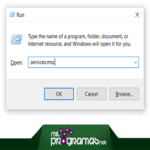 Llamada A Procedimiento Remoto Fallido – Cómo Reparar El Error En Windows 10.
Llamada A Procedimiento Remoto Fallido – Cómo Reparar El Error En Windows 10.A diferencia de otros programas, 7-Zip viene con un complemento básico para el administrador FAR. Además, la aplicación le ofrece una opción de localización de idiomas, que te permite cambiar entre varios idiomas con un par de clics.
Actualmente, la herramienta admite más de 80 idiomas, y próximamente será compatible con más.
Características de 7-Zip
- Formatos admitidos: 7-Zip puede extraer una gran cantidad de formatos de compresión, incluido RAR.
- Código abierto: 7-Zip es de código abierto. Esto lo hace gratuito.
- Opciones de archivo: 7-Zip te brinda un control de bajo nivel sobre cómo comprime los archivos, lo que algunos usuarios agradecerán.
El formato de archivo predeterminado es, por supuesto, su nativo .7z y es un gran formato para reducir el tamaño del archivo y ahorrar espacio en el disco duro.
Admite diferentes niveles y métodos de compresión, puede dividir el archivo en varias partes según el tamaño, esto es muy útil si deseas grabarlos en dispositivos de almacenamiento como CD, DVD donde hay un límite de tamaño máximo de archivo.
También puede proteger el acceso a los archivos contenido con una contraseña, crear archivos autoextraíbles (archivos con extensión .exe) y probar archivos en busca de errores.
La mayoría de la gente prefiere utilizar esta aplicación como herramienta de compresión de archivos. Sin embargo, la interfaz simple lo convierte también en un programa de descompresión fácil de usar.
Esta herramienta se puede utilizar tanto para crear archivos comprimidos como para descomprimirlos. En comparación con PeaZip, la descarga de 7-Zip para Windows 10 no admite algunos formatos de descompresión. Afortunadamente, el software se puede integrar con Windows Shell, lo que te permite extraer y archivar archivos fácilmente con un par de clics.
Es importante tener en cuenta que este software Zip gratuito cuenta con un navegador integrado, que puede identificar, localizar y extraer archivos.
Dado que el programa se adhiere a múltiples estándares del Explorador de Windows, puede mostrar incluso archivos ocultos. Además, 7-Zip utiliza protección con contraseña para archivos comprimidos, lo que los hace seguros en tu PC.
También te puede interesar Que Es WinZip Usos, Características, Opiniones, Precios
Ventajas
- Ahorras espacio de almacenamiento. Comprimir archivos grandes puede ahorrar hasta un 80 por ciento o más de espacio en el disco duro.
- Incrementa la velocidad de transmisión. Un tamaño de archivo más pequeño reduce drásticamente el tiempo de transmisión del correo electrónico.
- Es gratuito. 7-Zip es de código abierto, algo que atrae a muchos usuarios.
- Compatible con múltiples formatos. Su compatibilidad con una gran cantidad de formatos, es su mejor carta de presentación.
- Comprime todo tipo de archivos.
- Amplia gama de funciones.
- Interfaz ligera.
Desventajas
- Puede que no sea posible extraer todos los archivos del archivo Zip correctamente. Los datos dañados pueden afectar a todo el archivo Zip, varios archivos o solo un archivo.
- La configuración no es apta para principiantes.
- La instalación no crea un acceso directo al escritorio, debes crearlo de forma manual.
Planes y precios
7-Zip es completamente gratuito y no presenta plan de pago de ningún tipo. Está disponible para descargar desde su sitio web oficial: 7-Zip.
Cómo y dónde descargar 7-Zip
7-Zip está disponible para descargar desde su sitio web oficial: 7-Zip.
7-Zip es fácil de instalar ya que este software tiene soporte nativo para el sistema operativo Windows. Todo lo que tienes que hacer es descargar, hacer clic e instalar el software y debería estar listo para comenzar. Si no estás familiarizado con los trabajos de instalación de Windows, Aquí tienes un breve tutorial. Sigue estos sencillos pasos para instalar 7-zip.
1. Verifica los detalles de tu sistema
Lo primero que debes hacer es obtener el instalador de archivos 7-Zip para tu versión de Windows. Debes saber si tu Windows se está ejecutando en una versión de 32 bits o de 64 bits.
- Para comprobar cual Windows está instalado actualmente en tu sistema, ve al servicio de búsqueda de Windows y escribe “Información del sistema”. Una vez que lo veas, haz clic en él para abrir la ventana.
- Busca el «Tipo de sistema» y allí debería indicar la arquitectura de tu Windows.
2. Descarga el instalador 7-Zip
- Ahora ve al sitio oficial de 7-Zip y busca el tipo de sistema Windows correspondiente.
- Haz clic en el tipo de sistema que pertenece, 32 bits o 64 bits.
- El archivo es realmente pequeño, alrededor de 1,5 MB, por lo que la descarga debería tomar unos pocos segundos.
3. Ejecuta el instalador
- Ahora haz clic en el instalador de 7-Zip y sigue las instrucciones en pantalla. Esto será rápido.
- Listo, ya el software está listo para usar.
Una vez que finalices la instalación, eso es todo. Ahora puedes abrir archivos comprimidos y realizar compresiones en cualquiera de tus archivos a voluntad.
7-Zip es capaz de manejar formatos de archivo como ISO, NTFS, DMG y RAR, entre otros. El sitio web de 7-Zip proporciona a todos los usuarios interesados un enlace de descarga para aquellas computadoras que se ejecutan en versiones de Windows de 32 y 64 bits.
7Zip también viene con un administrador de archivos junto con algunas herramientas de archivo estándar. El administrador de archivos tiene una barra de herramientas con opciones como Extraer, Crear, Probar archivo para la detección de errores, Copiar, mover y eliminar archivos.
El administrador de archivos muestra archivos ocultos ya que no sigue los protocolos del Explorador de Windows. Muestra el nombre, el tamaño, el tiempo de modificación, los tamaños originales y comprimidos, los atributos y los comentarios del archivo.
Opiniones de usuarios que han usado 7-Zip
Te presentamos a continuación una serie de opiniones de usuarios que descargaron 7-Zip y han probado sus funciones.
- KMC-Travis:
“Fácil de usar. Excelente software que es gratuito y funciona bien para comprimir archivos. Poder proteger fácilmente con contraseña también es una gran característica. Buenas opciones de línea de comandos también para implementar en secuencias de comandos”.
- scheff1:
“No elegí la integración más estrecha disponible en Windows para mantener la elección de qué herramienta de empaquetado usar. Este es mi preferido, ya que admite tantos formatos, incluso algunos formatos binarios que generalmente no se consideran empaquetados”.
- Fjafee:
“La única compresión Zip que necesitarás. 7zip ha existido desde siempre. Desde que lo conocí, nunca tuve que usar ningún otro producto para descomprimir archivos. Puede admitir cualquier tipo de algoritmo de compresión que haya tenido que usar. Es liviano y puede admitir CLI para automatización”.
- Dustin1046:
“Excelente. El hecho de que esta aplicación le permita extraer de un .exe es suficiente para cinco estrellas. Luego agrega todas las funciones de archivo y compresión y realmente es una obviedad darle a esta aplicación una calificación excelente. Solía usar WinRAR pero ahora soy un tipo de 7-Zip”.
- Frossmark:
“Más que una simple herramienta de compresión de archivos. Ha reemplazado a la mayoría de las herramientas de compresión de archivos de pago que existían en el pasado e incluso hoy en día, donde Windows tiene ZIP integrado disponible, es una herramienta que a menudo se necesita, debido a que admite muchos formatos”.
Alternativas a 7-Zip. Las 5 Mejores de este año
Si 7-Zip aun no te convence y necesitas un programa que abarque mayores funciones, puedes ver las opciones que te mostramos a continuación. Algunos de ellos son de pago, por lo que no podrás probar sin gastar.
1. WinRAR
WinRAR es un software de utilidad que funciona como un archivador de archivos para el usuario. A través de este software, podrás combinar fácilmente varios archivos en forma de archivos .rar.
Liberará mucho espacio de tu dispositivo. Además, la transferencia de archivos será mucho más fácil y conveniente. Este software fue lanzado en el año 1995, y su característica principal es la creación y manipulación de los archivos de almacenamiento.
Las características que diferencian a este software de otros es su interfaz fácil de usar e intuitiva. Un principiante puede usar este software sin tutoriales.
Además, cuando lo hayas instalado, puedes archivar un archivo simplemente haciendo clic derecho sobre él. Y, seleccionando la opción de archivo. Es un software Premium, pero la empresa ofrece una versión de prueba que puedes descargar e instalar sin ningún costo.
2. WinZip
WinZip es un software que proporciona servicios de archivador de archivos, así como un compresor para los usuarios. Este software puede ser tu solución de referencia si deseas una herramienta para comprimir archivos y también abrir los archivos ya comprimidos.
Se lanzó por primera vez en el año 1991 y es desarrollado y distribuido por Corel Corporation. La característica principal del software es que puede crear archivos en formato ZIP y descomprimir esos archivos también para obtenerlos.
Además del formato ZIP, este software es compatible con otros formatos que incluyen ZIPX, 7Z, RAR, XZ, TAR, GZIP, etc. Además de estas características, este software también proporciona muchas funciones de administración de archivos.
Estas funciones incluyen abrir, editar y buscar archivos. Además, te permite compartir tus archivos personales desde tu computadora a otra computadora, nube o red.
3. PeaZip
PeaZip es un software que proporciona archivador de archivos y servicios de administración de archivos a los usuarios. Este software es gratuito y de código abierto. Por lo tanto, puedes acceder a su código fuente si lo deseas.
Significa que puedes realizar cambios en el código según tus requisitos. Además, este software se lanzó por primera vez en el año 2006. Además, está desarrollado por Giorgio Tani.
La característica principal del software es que tiene su propio formato nativo, conocido como formato de archivo PEA. Para comenzar con el software, solo tienes que descargar e instalar el software sin ningún costo.
Además, te permite personalizarlo mientras lo instalas. Solo tienes que seleccionar la opción “Personalizado”. Aparte de eso, su formato nativo enfatiza la seguridad y la compresión.
4. Ashampoo Zip
Ashampoo Zip es un potente software de compresión a través del cual también puedes comprimir y archivar archivos fácilmente. El software ofrece muchas características y funciones con versatilidad.
Incluye casi todas las funciones, desde las básicas hasta las avanzadas. Además, este software es desarrollado y distribuido por Ashampoo GmbH & Co. Te proporciona dos versiones en las que la primera es la versión gratuita mientras que la segunda es la versión Pro.
La versión gratuita tendrá funciones básicas y acceso a algunas funciones avanzadas. Por otro lado, la versión Pro es de pago y también tiene acceso completo a todas las funciones avanzadas.
Por lo tanto, puedes seleccionar cualquiera de ellos según tus requisitos. El software sale con una interfaz limpia y simple. Por lo tanto, no tiene ningún problema mientras lo operas.
5. B1 Free Archiver
B1 Free Archiver es un software que brinda servicios de administración de archivos a sus usuarios. La interfaz del software es profesional y puede utilizarse comercialmente debido a sus características y herramientas.
Este software se lanzó por primera vez en el año 2011 y además, es desarrollado por Adam Buyer. Brinda soporte a una gran cantidad de formatos de archivo que incluyen 7Z, RAR, ZIP, JAR, etc. Por lo tanto, no habrá problemas de compatibilidad que tenga que enfrentar.
Además, este software es 100% gratuito, lo que significa que no tendrás que pagar para instalarlo o usarlo. El software te proporcionará todas las funciones del archivador de archivos, como compresión, cifrado y desempaquetado.
Por lo tanto, puedes crear un archivo, cifrarlo y descomprimir un archivo de almacenamiento que has recibido en un mismo lugar. Aparte de eso, es sencillo utilizar todas estas funciones.
Preguntas frecuentes
Veamos algunas preguntas frecuentes entre usuarios de 7-Zip.
¿Es 7-Zip seguro?
Si, 7-Zip es totalmente seguro, aunque debes asegurarte de descargarlo directamente desde su sitio oficial.
¿Qué tiene que ver 7-Zip con el virus 7z?
Absolutamente nada. La utilidad 7-Zip no dañará tu computadora ni robará información. Para proteger tu computadora de virus reales, instala un programa antivirus y mantenlo funcionando y actualizado en todo momento.
Los virus reales pueden llegar a los mensajes de correo electrónico, esconderse en los archivos que descargas e infectar tu computadora cuando visitas sitios web peligrosos.
Microsoft Windows viene con Windows Defender, un programa gratuito de protección contra malware que protege tu PC contra ataques de software malicioso, pero no es un programa antivirus.
Si ves el programa 7-Zip en tu computadora con Windows, es posible que aparezca como 7z.exe. El exe 7z no dañará tu computadora.
Pero es posible que un archivo ejecutable u otro archivo dentro de un archivo 7-Zip pueda ser un virus, por lo que, al igual que con cualquier archivo, solo debes abrir los archivos comprimidos 7-Zip enviados por alguien de tu confianza.
¿Cómo desinstalar 7-Zp?
- Si deseas eliminar 7-Zip, presiona la tecla «Windows» para abrir la pantalla de Inicio.
- A continuación, puedes hacer clic con el botón derecho en el icono de 7-Zip y luego hacer clic en «Desinstalar» para ver la ventana Programas y características.
- Esta ventana muestra los programas instalados y resalta 7-Zip, la aplicación en la que hiciste clic con el botón derecho.
- Cuando haces clic en el botón «Desinstalar / Cambiar» de la ventana, Windows elimina 7-Zip de tu computadora.
- Antes de hacer clic en ese botón, asegúrate de que 7-Zip esté resaltado. No es necesario que reinicies tu computadora después de eliminar 7-Zip.
Conclusión
También te puede interesar 5 Mejores Programas Para ZIP
Aunque .7z es el tipo de archivo más útil para reducir el tamaño del archivo, 7-ZIP no es muy bueno con respecto a la velocidad de compresión y descompresión. Tiene una interfaz limpia y es fácil de usar, se recomienda para uso ocasional, cuando no se trabaja a diario con archivos comprimidos o con muchos archivos.
Si trabajas con pocos archivos, especialmente documentos, la herramienta 7-Zip debería ser tu primera opción. Es más potente y ligero en los recursos de tu sistema. Claro, puede que no tenga la interfaz de usuario más hermosa, pero lo importante es que funcione.
Me llamo Javier Chirinos y soy un apasionado de la tecnología. Desde que tengo uso de razón me aficioné a los ordenadores y los videojuegos y esa afición terminó en un trabajo.
Llevo más de 15 años publicando sobre tecnología y gadgets en Internet, especialmente en mundobytes.com
También soy experto en comunicación y marketing online y tengo conocimientos en desarrollo en WordPress.